Как исправить ошибку «Messages is doing work in the background» на Android
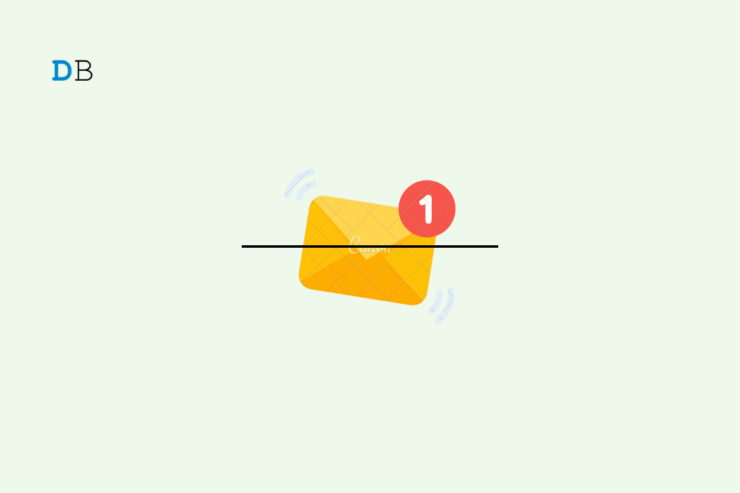
Причины появления ошибки
На Android-пользователях иногда появляется всплывающее окно «Messages is doing work in the background», которое мешает пользоваться приложением, вызывает зависание или падение программы. Основные причины проблемы:
- Накопившийся мусор в кэше приложения. Коротко: временные файлы мешают нормальной работе.
- Ошибка (баг) в конкретной версии приложения Google Messages. Коротко: требуется обновление.
- Проблемы в системной сборке Android на вашем устройстве. Коротко: нужно обновление ОС или откат.
- Конфликт новых функций (например, RCS) с прошивкой или сетевыми условиями.
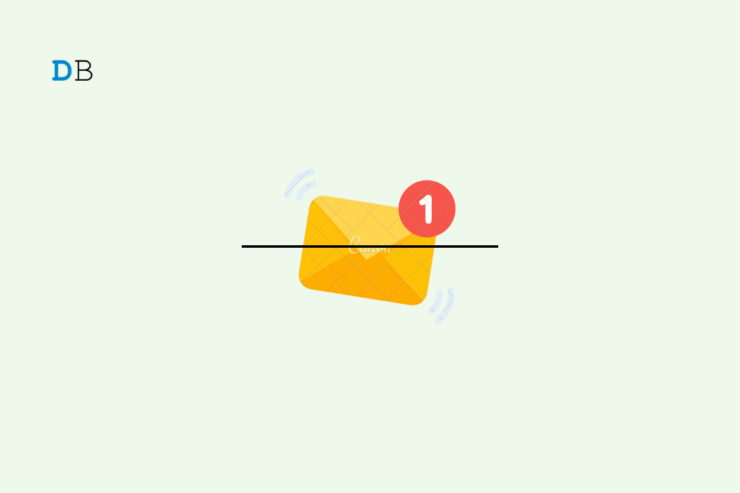
Быстрая проверка перед углублённой диагностикой
- Закройте приложение и снова откройте.
- Проверьте, доступно ли обновление Google Messages в Play Маркете.
- Очистите кэш приложения.
- Отключите фоновые данные для Messages.
Если ошибка повторяется — продолжайте по подробному плану ниже.
Подробные способы устранения ошибки
1. Обновите приложение Messages
Обновления часто включают исправления багов. Выполните следующие действия:
- Откройте приложение Play Маркет.
- Нажмите на фото профиля Gmail.
- Выберите Управление приложениями и устройством.
- Откройте раздел Обновления.
- Найдите Messages и нажмите Обновить, если доступно.
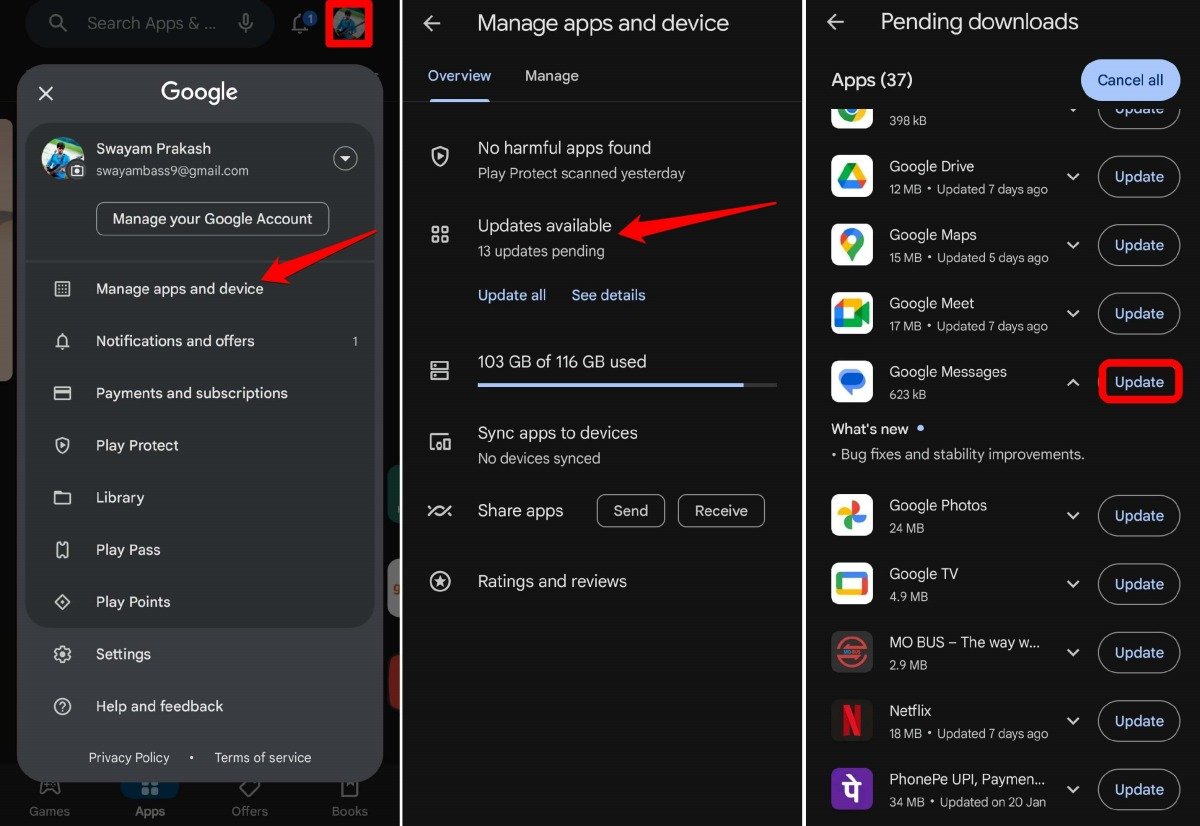
После установки обновления запустите Messages и проверьте, исчезла ли ошибка.
2. Принудительное завершение и повторный запуск приложения
Иногда простое закрытие приложения решает проблему:
- Сделайте свайп вверх или откройте меню недавно запущенных приложений.
- Найдите карточку Messages и смахните её вверх, чтобы закрыть.
- Подождите 5–10 секунд и снова откройте приложение.
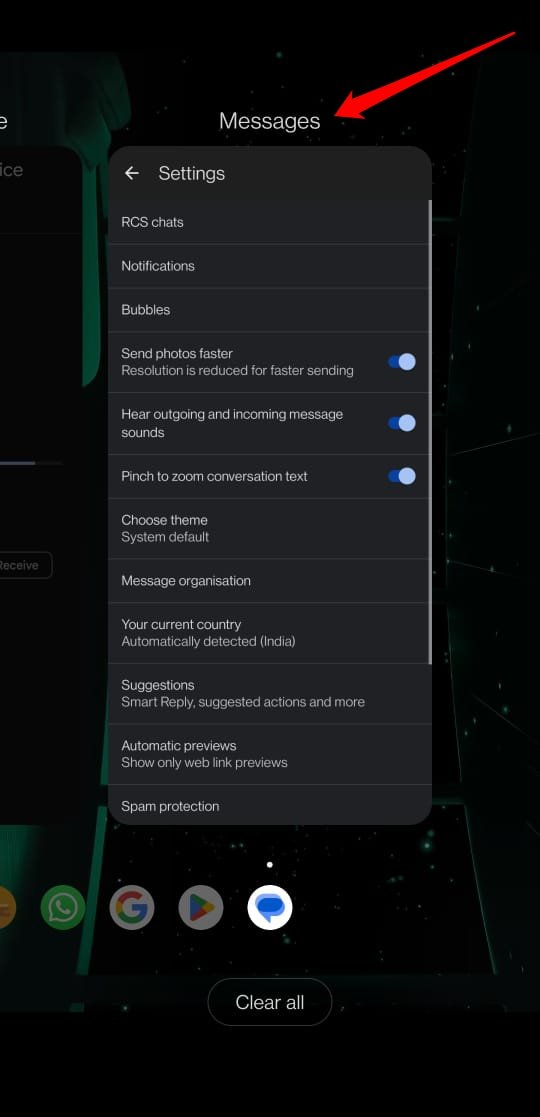
3. Очистите кэш приложения
Кэш содержит временные файлы, которые иногда портятся:
- Долгое нажатие на иконку Messages.
- Открыть Информация о приложении.
- Перейти в Хранилище и кэш.
- Нажать Очистить кэш.
- Перезапустить приложение.
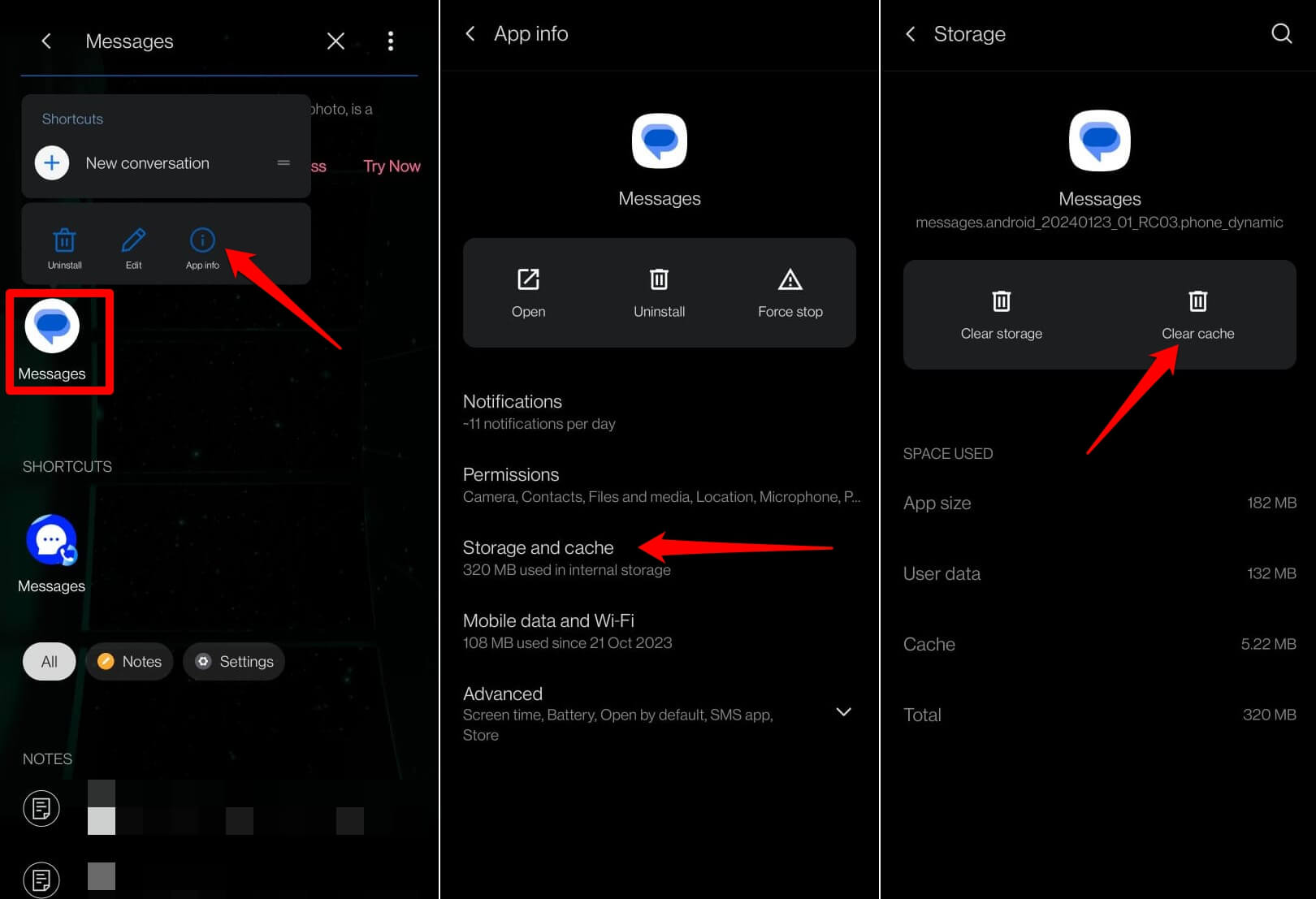
Важно: не выбирайте Очистить данные, если не хотите потерять локальные настройки и сообщения без резервной копии.
4. Отключите фоновые данные для Messages
Если приложение некорректно обрабатывает фоновые запросы, запрет фонового трафика может устранить проблему:
- Долгое нажатие на иконку Messages.
- Информация о приложении.
- Мобильные данные и Wi‑Fi.
- Отключите Фоновые данные.
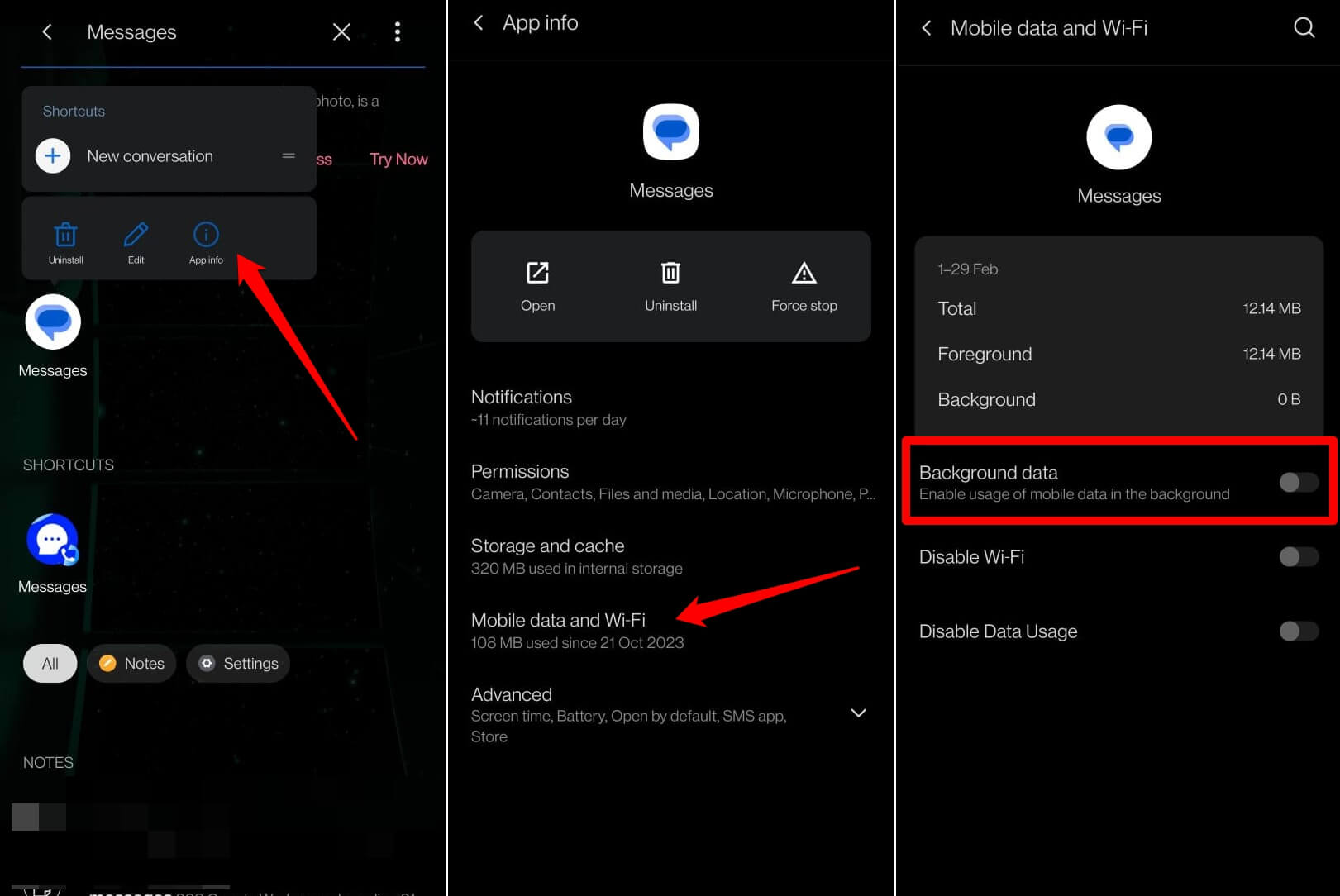
Примечание: после этого приложение не сможет синхронизироваться в фоне, пока вы его не откроете.
5. Отключите функцию RCS Chats
RCS (Rich Communication Services) добавляет функции типичные для мессенджеров, но иногда конфликтует с прошивкой:
- Откройте Messages.
- Нажмите на иконку профиля в правом верхнем углу.
- Перейдите в Настройки.
- Откройте RCS Chats и отключите параметр Включить RCS Chats.
- Подтвердите действие — Отключить.
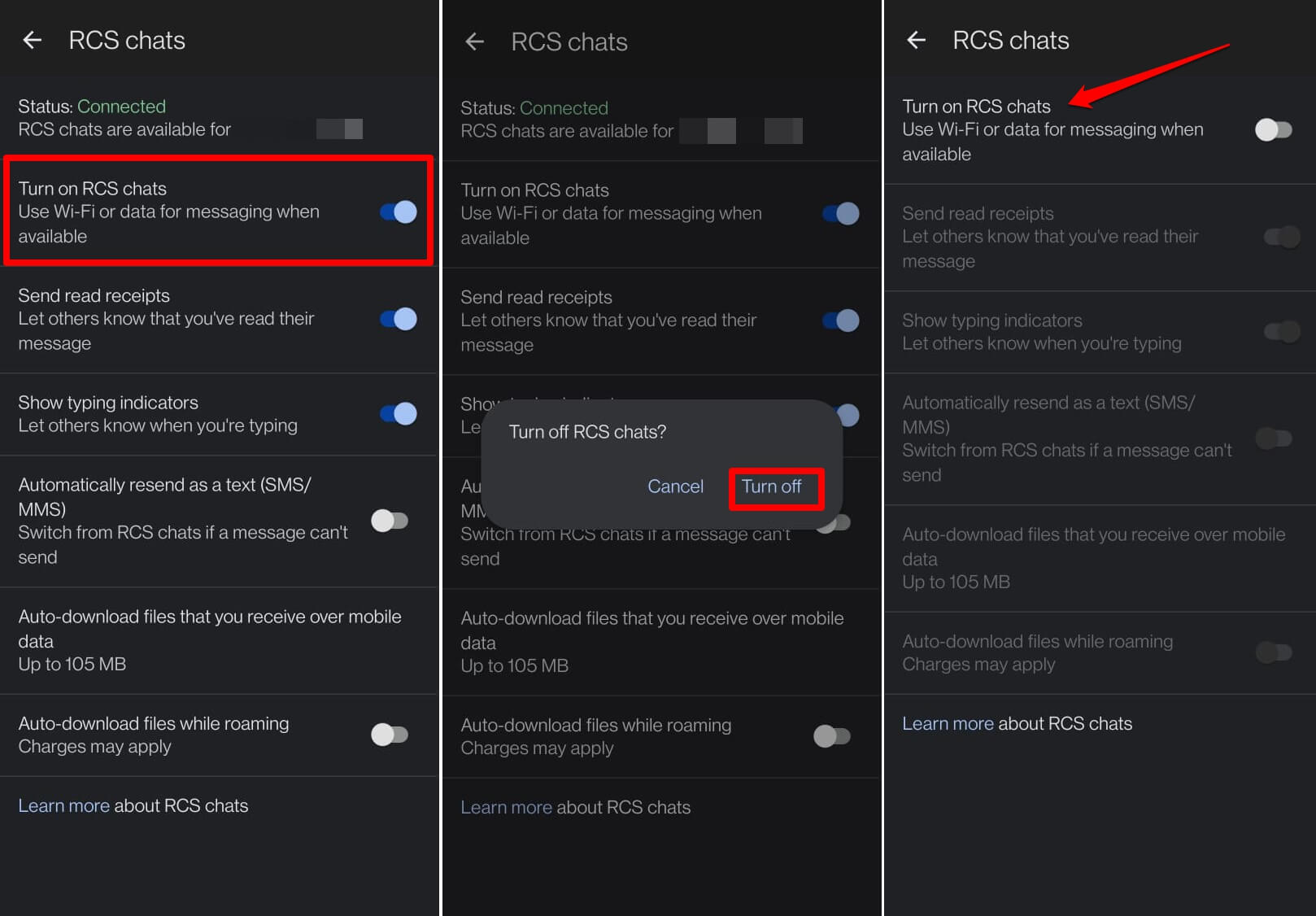
Многие пользователи отмечали, что временное отключение RCS сразу останавливает всплывающие сообщения об ошибке.
6. Обновление Android OS
Если проблема в системном уровне, установка системного обновления поможет:
- Откройте Настройки.
- Перейдите в Система.
- Выберите Обновление системы.
- Дайте устройству найти и установить обновления.
- Перезапустите устройство после установки.
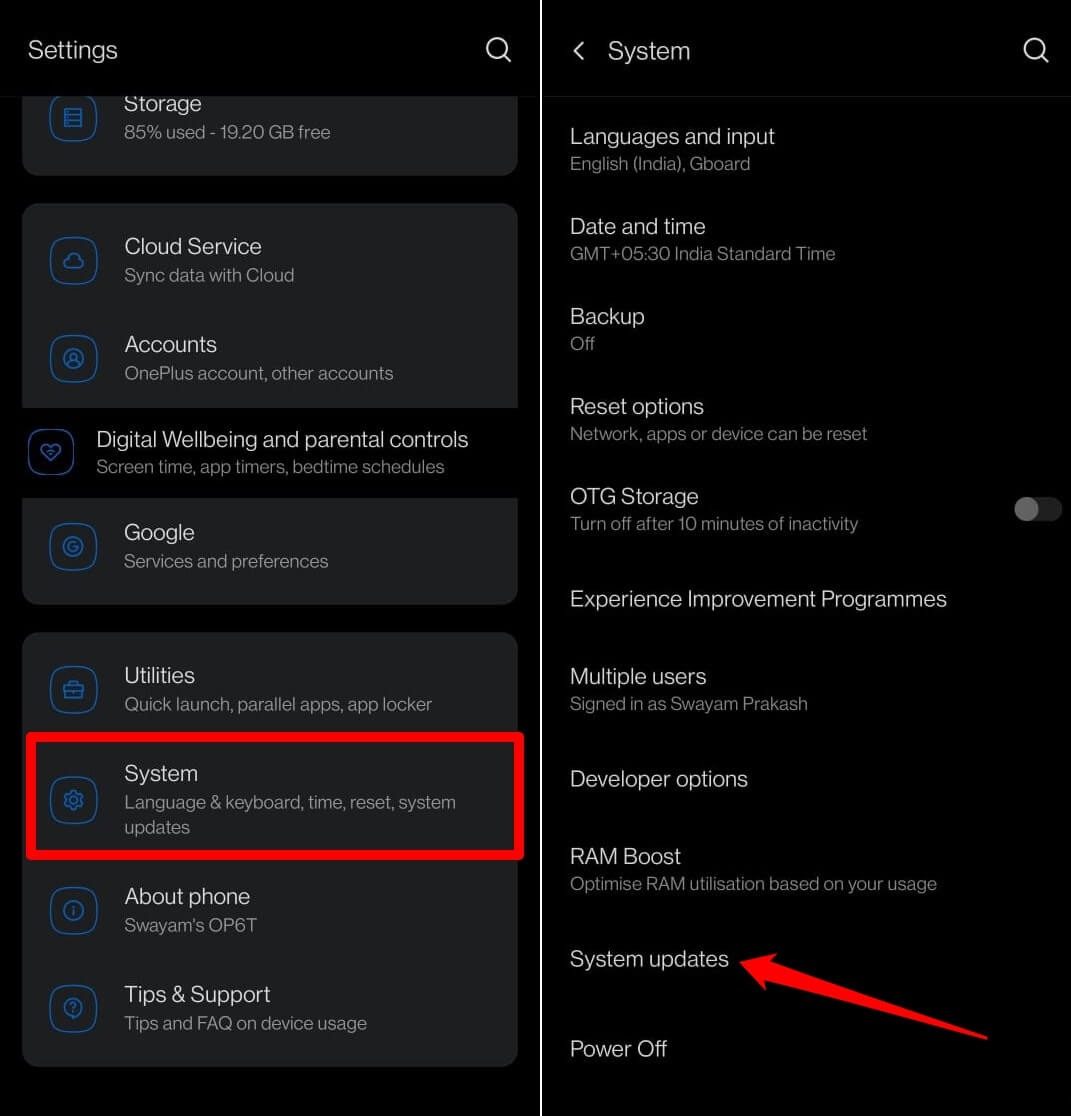
Примечание: пункты меню могут отличаться в зависимости от производителя устройства.
7. Сброс к заводским настройкам
Если предыдущие методы не помогли и проблема системная, можно сделать полный сброс. Это крайняя мера:
- Скопируйте важные данные в Google Диск или другой носитель.
- Настройки > Система > Варианты сброса.
- Выберите Удалить все данные/Сброс к заводским настройкам.
- Подтвердите Стереть все данные.
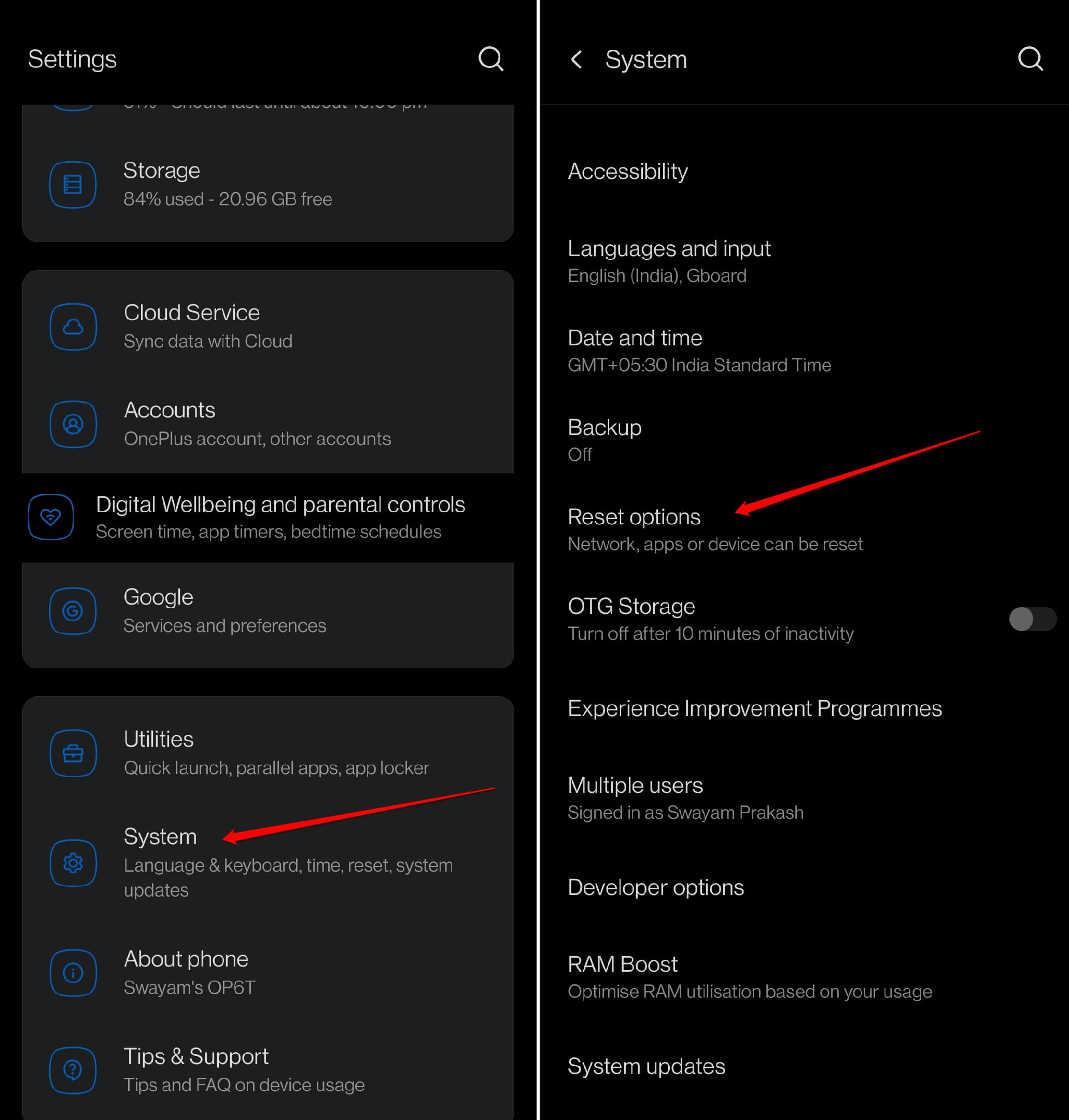
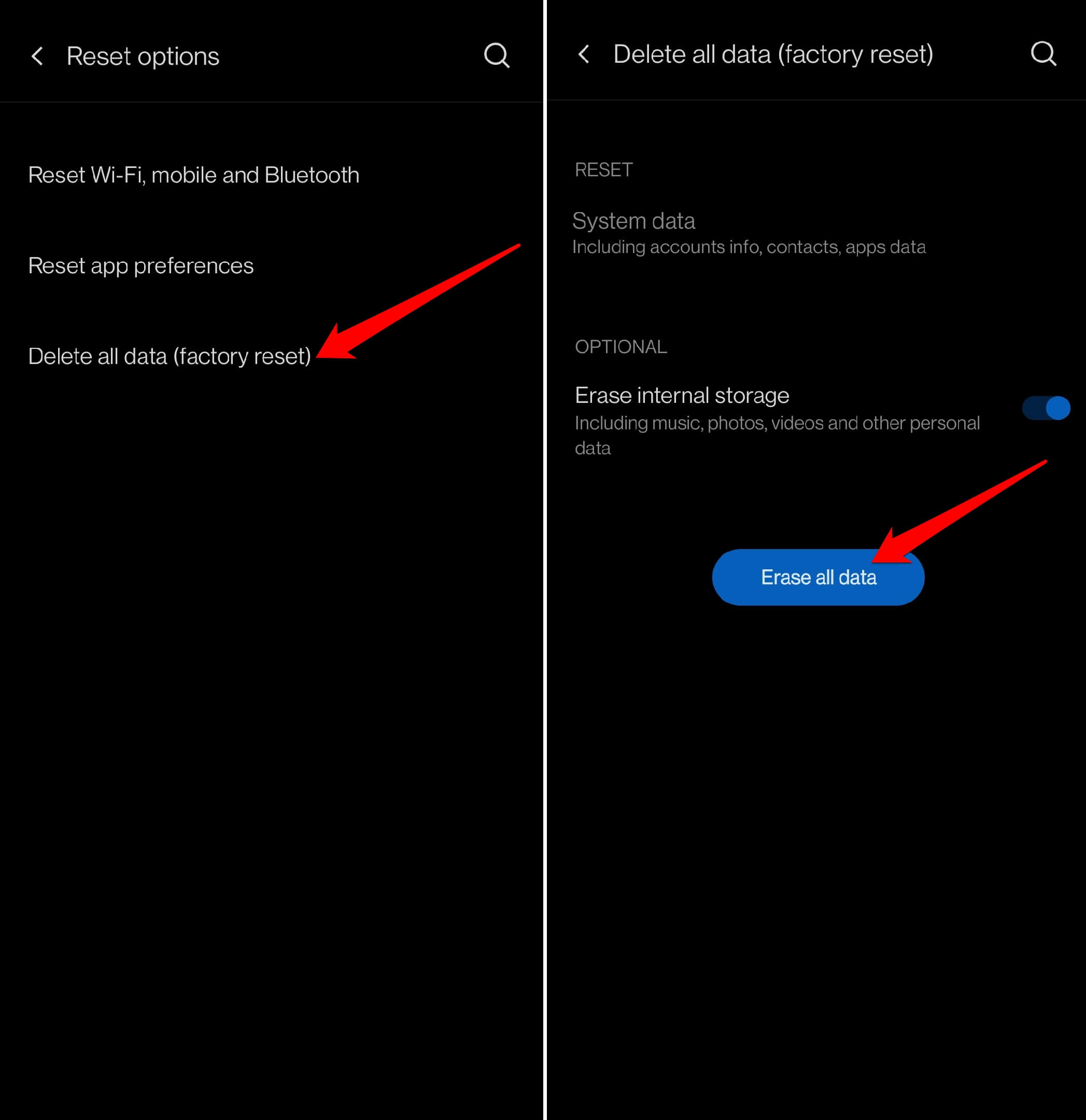
Совет: перед сбросом обязательно сделайте резервную копию.
Когда перечисленные шаги не помогают
- Если ошибка появляется сразу после обновления ОС или приложения — откат к предыдущей версии (если доступен) может помочь. Это применимо для опытных пользователей и администраторов.
- Если проблема наблюдается только в определённой сети (например, корпоративный VPN или блокировки оператора) — попробуйте отключиться от VPN/сменить сеть.
- Если на устройстве установлены нестандартные моды, root или кастомная прошивка — возвращение к официальной прошивке часто устраняет конфликты.
Мини‑методология для системного устранения
- Порядок действий: Обновление приложения → Очистка кэша → Отключение фоновой синхронизации → Отключение RCS → Обновление системы → Сброс.
- Перед каждым крупным шагом делайте резервную копию данных.
- Фиксируйте поведение: после каждого шага используйте приложение 5–10 минут и отмечайте, возникала ли ошибка.
Дерево принятия решений
flowchart TD
A[Ошибка «Messages is doing work in the background»] --> B{Появляется ли после обновления?}
B -- Да --> C[Откат/поиск патча в Play Маркете]
B -- Нет --> D{Проблема в приложении или в системе?}
D -- Приложение --> E[Обновить приложение -> Очистить кэш -> Отключить фоновые данные]
D -- Система --> F[Проверить обновления Android -> Перезагрузка -> Сброс]
E --> G{Исправлено?}
F --> G
G -- Да --> H[Наблюдать 24–48 часов]
G -- Нет --> I[Сделать резервную копию -> Сброс к заводским настройкам]Ролевые чек-листы
Чек-лист для обычного пользователя:
- Обновить Messages в Play Маркете.
- Очистить кэш приложения.
- Отключить фоновые данные.
- Отключить RCS и проверить работу.
- Обновить Android и перезагрузить устройство.
- Сделать резервную копию и, при необходимости, сброс.
Чек-лист для IT‑администратора / техподдержки:
- Проверить наличие групповых политик или MDM, блокирующих обновления.
- Проверить логи устройства (adb logcat) на ошибки Messages.
- Тестировать на чистой учётной записи Google.
- Подготовить откат приложения или прошивки, если обновление вызвало регрессию.
Чек-лист для разработчика/инженера:
- Собрать логи падений (crash reports) и stack trace.
- Проверить интеграцию RCS/Carrier Service и сетевые запросы.
- Запустить тесты на разных версиях Android и сборках прошивки.
- Подготовить фиксы и отписаться в багтрекере.
Критерии приёмки
- Ошибка «Messages is doing work in the background» больше не появляется при обычном использовании в течение 48 часов.
- Приложение не зависает и не аварийно завершает работу при открытии/отправке сообщений.
- При включённом RCS функции работают корректно или, при необходимости, приложение стабильно при отключённом RCS.
Совместимость и советы по конкретным устройствам
- Проблема чаще всего описывается на устройствах Google Pixel, OnePlus, Motorola — эти бренды быстро получают обновления, но иногда и получают несовместимые билды.
- На кастомных прошивках и на root‑устройствах поведение может отличаться; откат к официальной прошивке уменьшает количество переменных.
Безопасность и приватность
- При очистке кэша данные сообщений не удаляются, но при выборе Очистить данные локальные настройки могут быть утеряны.
- Перед сбросом к заводским настройкам создайте резервную копию на Google Диске или локально.
- Если вы используете корпоративный аккаунт, уточните у администратора политики безопасности, прежде чем отключать фоновые данные или сбрасывать устройство.
Шаблон перед сбросом — чек-лист резервного копирования
- Контакты экспортированы и синхронизированы с Google.
- Медиа (фото/видео) загружены на Google Фото или другое облако.
- Важные сообщения экспортированы или сохранены.
- Пароли и 2FA коды сохранены (менеджер паролей).
Часто задаваемые вопросы
Почему ошибка появилась внезапно?
Часто причиной становятся обновления приложения или системы, которые включают изменения в сетевой логике, рутингах фона или в модуле RCS. Также к проблеме приводит повреждённый кэш.
Можно ли безопасно выключить RCS навсегда?
Да, отключение RCS безопасно: вы вернётесь к SMS/MMS. Минусы — потеря индикаторов прочтения и возможность отправки больших медиа через RCS.
Удалятся ли сообщения при очистке кэша?
Нет — очистка кэша удаляет только временные файлы. Но опция Очистить данные может удалить локальные настройки и, в редких случаях, сообщения, если они не синхронизированы.
Что ещё проверить, если ничего не помогает?
Проверьте логи через adb logcat, протестируйте приложение на другом аккаунте Google или устройстве и обратитесь в поддержку производителя или в багтрекер Google Messages.
Заключение
Ошибка «Messages is doing work in the background» раздражает, но в большинстве случаев её устраняют обновления приложения, очистка кэша, отключение фоновых данных или временное отключение RCS. Если этих мер недостаточно, проверьте обновления системы и сделайте резервную копию перед сбросом к заводским настройкам. Для администраторов и разработчиков полезны логи и тестирование на разных сборках системы.
Если у вас остались вопросы или вы хотите поделиться своим решением проблемы, оставьте комментарий ниже. Удачи и безопасной работы с Android!
Похожие материалы

Herodotus: механизм и защита Android‑трояна

Включить новое меню «Пуск» в Windows 11

Панель полей сводной таблицы в Excel — руководство

Включить новое меню «Пуск» в Windows 11

Дубликаты Диспетчера задач в Windows 11 — как исправить
